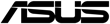Руководства пользователя
- Руководства пользователя
- Декларация соответствия
Версия HB12970
1.18 MB
User’s Manual for Hebrew Edition
Версия PG12445
7.39 MB
User’s Manual for Portuguese Edition
Версия C12445
7.63 MB
User’s Manual for Simplified Chinese Edition
Версия UA12445
7.86 MB
User’s Manual for Ukrainian Edition
Версия ID12445
7.71 MB
User’s Manual for Indonesia Edition
Версия R12445
7.9 MB
User’s Manual for Russian Edition
Версия RO12445
7.23 MB
User’s Manual for Romanian Edition
Версия BP12445
7.43 MB
User’s Manual for Brazilian Portuguese Edition
Версия PL12445
7.53 MB
User’s Manual for Polish Edition
Версия DU12445
7.21 MB
User’s Manual for Korean Edition
Версия K12445
7.94 MB
User’s Manual for Korean Edition
Версия I12445
8.53 MB
User’s Manual for Italian Edition
Версия E12445
7.65 MB
User’s Manual for English Edition
Версия GK12445
7.52 MB
User’s Manual for Greek Edition
Версия G12445
6.76 MB
User’s Manual for German Edition
Версия CZ12445
7.84 MB
User’s Manual for Czech Edition
Версия T12445
8.94 MB
User’s Manual for Traditional Chinese Edition
Версия BG12445
7.52 MB
User’s Manual for Bulgarian Edition
Версия TR12445
8.02 MB
User’s Manual for Turkish Edition
Версия TH12445
7.85 MB
User’s Manual for Thai Edition
Версия SK12445
8.2 MB
User’s Manual for Slovakian Edition
Версия HUG12445
7.2 MB
User’s Manual for Hungarian Edition
Версия S12445
7.59 MB
User’s Manual for Spanish Edition
Версия SL12445
7.65 MB
User’s Manual for Slovenian Edition
Версия CR12445
7.68 MB
User’s Manual for Croatian Edition
Версия NW12445
7 MB
User’s Manual for Norwegian Edition
Версия DA12445
7.05 MB
User’s Manual for Danish Edition
Версия SW12445
7.49 MB
User’s Manual for Swedish Edition
Версия FI12445
7.68 MB
User’s Manual for Finnish Edition
Версия LT12445
7.29 MB
User’s Manual for Lithuanian Edition
Версия LV12245
7.49 MB
User’s Manual for Latvia Edition
Версия EE12445
6.95 MB
User’s Manual for Estonian Edition
Версия SB12445
7.62 MB
User’s Manual for Serbian Edition
Версия F12445
8.73 MB
User’s Manual for French Edition
Декларация: (НОУТБУКИ), ТОРГОВОЙ МАРКИ «ASUS», МОДЕЛИ: A416F, A516F, A571G, A1400E, A1402Z, A1403Z, A1500E, A1502Z, A1503Z, A1603Z, A1702Z, B1400CB, B1500CB, B2402CB, B2402FB, B2502CB, B2502FB, B3000DQ1, B3402FB, B5302CB, B5302FB, B5402CB, B5402CE, B5402FB, B5402FE,
-
Драйверы
64
-
Инструкции по эксплуатации
7
Языки:
ASUS Vivobook 15 X512 инструкция по эксплуатации
(102 страницы)
- Языки:Русский
-
Тип:
PDF -
Размер:
6.63 MB -
Описание:
User’s Manual for Russian Edition
Просмотр
ASUS Vivobook 15 X512 инструкция по эксплуатации
(106 страниц)
- Языки:Русский
-
Тип:
PDF -
Размер:
6.82 MB -
Описание:
User’s Manual for Russian Edition
Просмотр
ASUS Vivobook 15 X512 инструкция по эксплуатации
(102 страницы)
- Языки:Французский
-
Тип:
PDF -
Размер:
6.39 MB -
Описание:
User’s Manual for French Edition
Просмотр
ASUS Vivobook 15 X512 инструкция по эксплуатации
(100 страниц)
- Языки:Итальянский
-
Тип:
PDF -
Размер:
6.34 MB -
Описание:
User’s Manual for Italian Edition
Просмотр
ASUS Vivobook 15 X512 инструкция по эксплуатации
(100 страниц)
- Языки:Португальский
-
Тип:
PDF -
Размер:
7.87 MB -
Описание:
User’s Manual for Portuguese Edition
Просмотр
ASUS Vivobook 15 X512 инструкция по эксплуатации
(104 страницы)
- Языки:Итальянский
-
Тип:
PDF -
Размер:
6.64 MB -
Описание:
User’s Manual for Italian Edition
Просмотр
ASUS Vivobook 15 X512 инструкция по эксплуатации
(102 страницы)
- Языки:Португальский
-
Тип:
PDF -
Размер:
7.84 MB -
Описание:
User’s Manual for Brazilian Portuguese Edition
Просмотр
На NoDevice можно скачать инструкцию по эксплуатации для ASUS Vivobook 15 X512. Руководство пользователя необходимо для ознакомления с правилами установки и эксплуатации ASUS Vivobook 15 X512. Инструкции по использованию помогут правильно настроить ASUS Vivobook 15 X512, исправить ошибки и выявить неполадки.
Требуется руководство для вашей Asus S533 VivoBook S15 Ноутбук? Ниже вы можете просмотреть и загрузить бесплатно руководство в формате PDF. Кроме того, приведены часто задаваемые вопросы, рейтинг изделия и отзывы пользователей, что позволит оптимально использовать ваше изделие. Если это не то руководство, которое вы искали, – свяжитесь с нами.
Ваше устройство неисправно, и в руководстве отсутствует решение? Перейдите в Repair Café для получения бесплатных ремонтных услуг.
Руководство

Рейтинг
Сообщите нам, что вы думаете о Asus S533 VivoBook S15 Ноутбук, оставив оценку продукта. Хотите поделиться вашими впечатлениями от данного изделия или задать вопрос? Вы можете оставить комментарий в нижней части страницы.
Довольны ли вы данным изделием Asus?
Да Нет
Будьте первым, кто оценит это изделие
0 голоса
Часто задаваемые вопросы
Наша служба поддержки выполняет поиск полезной информации по изделиям и отвечает на часто задаваемые вопросы. Если вы заметили неточность в наших часто задаваемых вопросах, сообщите нам об этом с помощью нашей контактной формы.
Нужно ли полностью разряжать литий-ионный аккумулятор перед зарядкой? Проверенный
Нет, не нужно. Это необходимо было делать с аккумуляторами старого образца. Литий-ионные аккумуляторы можно заряжать после использования и останавливать процесс зарядки в любой момент.
Это было полезно (115)
Я пролил жидкость на трекпад ноутбука, что мне делать? Проверенный
В любом случае сразу выключите ноутбук! Только в случае небольшого количества воды возможно, что трекпад после высыхания будет работать без изменений.
Это было полезно (102)
Могу ли я очистить вытяжную вентиляцию ноутбука пылесосом? Проверенный
Нет, обычный пылесос слишком мощный. Используйте влажную ткань, чтобы очистить выхлоп, или отсосите пыль с помощью ручного пылесоса.
Это было полезно (72)
Что означает HDMI? Проверенный
HDMI означает мультимедийный интерфейс высокой четкости. HDMI — это соединение для передачи высококачественного видео и звука с одного устройства на другое.
Это было полезно (46)
Как лучше всего очистить мою клавиатуру Проверенный
Никогда не вставляйте предметы между краями клавиш, так как это в основном приведет к попаданию грязи и повреждению клавиатуры. Лучше всего очищать клавиатуру сжатым воздухом, держа ее вверх ногами. Верхнюю часть клавиш можно протирать слегка влажной тканью.
Это было полезно (45)
В каких условиях лучше всего длительно хранить литий-ионный аккумулятор? Проверенный
Рекомендуется хранить литий-ионный аккумулятор при температуре от 5 до 45 °C. Прежде чем отправить аккумулятор на хранение, следует также убедиться в том, что он заряжен примерно на 67%.
Это было полезно (35)
Что лучше всего использовать для очистки экрана мобильного устройства? Проверенный
Лучше всего использовать салфетку из микрофибры, возможно, со специальным моющим средством. Никогда не используйте кухонные полотенца или другие бумажные салфетки, они оставят царапины!
Это было полезно (35)
Работает ли bluetooth через стены и потолок? Проверенный
Сигнал Bluetooth будет проходить через стены и потолок, если они не сделаны из металла. В зависимости от толщины и материала стены сигнал может терять силу.
Это было полезно (34)
Сколько килобайт, мегабайт, гигабайт и терабайт? Проверенный
Один килобайт состоит из 1000 байтов. 1 мегабайт = 1000 килобайт. 1 гигабайт = 1000 мегабайт. 1 терабайт = 1000 гигабайт.
Это было полезно (33)
В каких условиях литий-ионный аккумулятор функционирует оптимально? Проверенный
Литий-ионный аккумулятор работает оптимально при температуре от 5 до 45 °C. В очень холодную и очень теплую погоду вы можете заметить, что аккумулятор быстрее разряжается. Не рекомендуется заряжать аккумулятор при температурах ниже 5 °C и выше 45 °C.
Это было полезно (33)
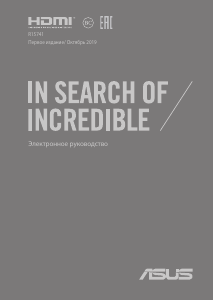
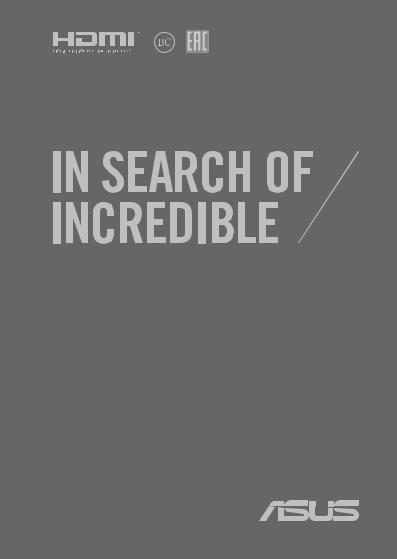
R12335
Первое издание / Март 2017
Электронное руководство

ИНФОРМАЦИЯ ОБ АВТОРСКИХ ПРАВАХ
Любая часть этого руководства, включая оборудование и программное обеспечение, описанные в нем, не может быть дублирована, передана, преобразована, сохранена в системе поиска или переведена на другой язык в любой форме или любыми средствами, кроме документации, хранящейся покупателем с целью резервирования, без специального письменного разрешенияASUSTeK COMPUTER INC. (“ASUS”).
КОМПАНИЯASUS ПРЕДОСТАВЛЯЕТ ДАННОЕ РУКОВОДСТВО НА УСЛОВИИ «КАК ЕСТЬ», БЕЗ КАКИХ-ЛИБО ГАРАНТИЙ, ПРЯМЫХ ИЛИ ПОДРАЗУМЕВАЕМЫХ, ВКЛЮЧАЯ, В ТОМ ЧИСЛЕ, ЛЮБЫЕ ПОДРАЗУМЕВАЕМЫЕ ГАРАНТИИ ИЛИ УСЛОВИЯ ГОДНОСТИ ДЛЯ ПРОДАЖИ, ИЛИ ПРИГОДНОСТИ К КОНКРЕТНОЙ ЦЕЛИ ИСПОЛЬЗОВАНИЯ. КОМПАНИЯASUS, ЕЕ ДИРЕКТОРА, РУКОВОДИТЕЛИ, СОТРУДНИКИ ИЛИ ПРЕДСТАВИТЕЛИ НЕ НЕСУТ НИКАКОЙ ОТВЕТСТВЕННОСТИ ЗА ЛЮБЫЕ КОСВЕННЫЕ, ФАКТИЧЕСКИЕ ОСОБЫЕ ИЛИ СЛУЧАЙНЫЕ УБЫТКИ (ВКЛЮЧАЯ УБЫТКИ ОТ УПУЩЕННОЙ ВЫГОДЫ, УТРАТУ ДЕЯТЕЛЬНОСТИ, НЕ ИСПОЛЬЗОВАНИЕ ИЛИ ПОТЕРЮ ДАННЫХ, ПРЕРЫВАНИЕ ДЕЯТЕЛЬНОСТИ И ТОМУ ПОДОБНОЕ), ДАЖЕ ЕСЛИ КОМПАНИЯASUS БЫЛА ОСВЕДОМЛЕНА О ВОЗМОЖНОСТИ УБЫТКОВ ВСЛЕДСТВИЕ ДЕФЕКТА ИЛИ ОШИБКИ В ДАННОМ РУКОВОДСТВЕ ИЛИ ПРОДУКТЕ.
Продукция и названия корпораций, имеющиеся в этом руководстве, могут являться зарегистрированными торговыми знаками или быть защищенными авторскими правами соответствующих компаний и используются только в целях идентификации.
ТЕХНИЧЕСКИЕ ХАРАКТЕРИСТИКИ И ИНФОРМАЦИЯ, СОДЕРЖАЩИЕСЯ В ДАННОМ РУКОВОДСТВЕ, ПРИВОДЯТСЯ ТОЛЬКО В ЦЕЛЯХ ОЗНАКОМЛЕНИЯ. ОНИ МОГУТ БЫТЬ ИЗМЕНЕНЫ В ЛЮБОЕ ВРЕМЯ БЕЗ УВЕДОМЛЕНИЯ И НЕ ДОЛЖНЫ РАССМАТРИВАТЬСЯ КАК ОБЯЗАТЕЛЬСТВО СО СТОРОНЫASUS. КОМПАНИЯASUS НЕ НЕСЕТ НИКАКОЙ ОТВЕТСТВЕННОСТИ И ОБЯЗАТЕЛЬСТВ ЗА ЛЮБЫЕ ОШИБКИ ИЛИ НЕТОЧНОСТИ, КОТОРЫЕ МОГУТ СОДЕРЖАТЬСЯ В НАСТОЯЩЕМ РУКОВОДСТВЕ, ВКЛЮЧАЯ ОПИСАНИЯ ПРОДУКЦИИ И ПРОГРАММНОГО ОБЕСПЕЧЕНИЯ.
Copyright © 2017ASUSTeK COMPUTER INC. Все права защищены.
ОГРАНИЧЕНИЕ ОТВЕТСТВЕННОСТИ
Могут возникнуть обстоятельства, в которых из-за нарушенияASUS своих обязательств или в силу иных источников ответственности Вы получите право на возмещение ущерба со стороныASUS. В каждом таком случае и независимо от оснований, дающих Вам право претендовать на возмещениеASUS убытков, ответственностьASUS не будет превышать величину ущерба от телесных повреждений (включая смерть) и повреждения недвижимости и материального личного имущества либо иных фактических прямых убытков, вызванных упущением или невыполнением законных обязательств по данному Заявлению о гарантии, но не более контрактной цены каждого изделия по каталогу.
ASUS будет нести ответственность или освобождает Вас от ответственности только за потери, убытки или претензии, связанные с контрактом, невыполнением или нарушением данного Заявления о гарантии.
Это ограничение распространяется также на поставщиков и реселлеров. Это максимальная величина совокупной ответственностиASUS, ее поставщиков и реселлеров.
НИ ПРИ КАКИХ ОБСТОЯТЕЛЬСТВАХASUS НЕ БУДЕТ НЕСТИ ОТВЕТСТВЕННОСТЬ В ЛЮБЫХ ИЗ СЛЕДУЮЩИХ СЛУЧАЕВ: (1) ПРЕТЕНЗИИ К ВАМ В СВЯЗИ С УБЫТКАМИ ТРЕТЬИХ ЛИЦ; (2) ПОТЕРИ ИЛИ ПОВРЕЖДЕНИЯ ВАШИХ ЗАПИСЕЙ ИЛИ ДАННЫХ; ИЛИ (3) СПЕЦИАЛЬНЫЙ, СЛУЧАЙНЫЙ ИЛИ КОСВЕННЫЙ ЛИБО КАКОЙ-ЛИБО СОПРЯЖЕННЫЙ ЭКОНОМИЧЕСКИЙ УЩЕРБ (ВКЛЮЧАЯ УПУЩЕННУЮ ВЫГОДУ ИЛИ ПОТЕРИ СБЕРЕЖЕНИЙ), ДАЖЕ ЕСЛИASUS, ЕЕ ПОСТАВЩИКИ ИЛИ РЕСЕЛЛЕРЫ БЫЛИ УВЕДОМЛЕНЫ О ВОЗМОЖНОСТИ ИХ ВОЗНИКНОВЕНИЯ.
СЕРВИС И ПОДДЕРЖКА
Посетите наш сайт https://www.asus.com/support/
|
2 |
Руководство пользователя ноутбука |

|
Содержание |
|
|
О руководстве.………………………………………………………………………………… |
7 |
|
Обозначения, используемые в руководстве.………………………………………… |
8 |
|
Иконки.………………………………………………………………………………………………. |
8 |
|
Типографские обозначения…………………………………………………………………. |
8 |
|
Информация о правилах безопасности.…………………………………………… |
9 |
|
Использование ноутбука…………………………………………………………………….. |
9 |
|
Уход за ноутбуком.……………………………………………………………………………… |
10 |
|
Утилизация…………………………………………………………………………………………. |
11 |
|
Глава 1: Настройка оборудования |
|
|
Знакомство с ноутбуком.…………………………………………………………………. |
14 |
|
Вид сверху………………………………………………………………………………………….. |
14 |
|
Нижняя сторона………………………………………………………………………………….. |
20 |
|
Правая сторона.………………………………………………………………………………….. |
23 |
|
Левая сторона……………………………………………………………………………………… |
28 |
|
Глава 2: Использование компьютера |
|
|
Начало работы.……………………………………………………………………………….. |
34 |
|
Зарядите ноутбук………………………………………………………………………………… |
34 |
|
Откройте крышку……………………………………………………………………………….. |
36 |
|
Нажмите кнопку питания……………………………………………………………………. |
36 |
|
Использование тачпэда……………………………………………………………………….. |
37 |
|
Использование клавиатуры……………………………………………………………… |
44 |
|
Функциональные клавиши………………………………………………………………….. |
44 |
|
Клавиши Windows 10………………………………………………………………………….. |
45 |
|
Мультимедийные клавиши (опционально)………………………………………….. |
46 |
|
Использование цифровой клавиатуры ……………………………………………….. |
47 |
|
Глава 3: Работа сWindows 10 |
|
|
Первое включение…………………………………………………………………………… |
50 |
|
Меню ‘Пуск’.…………………………………………………………………………………… |
51 |
|
Руководство пользователя ноутбука |
3 |

|
Приложения Windows……………………………………………………………………… |
53 |
|
Работа с приложениями Windows.………………………………………………………. |
54 |
|
Пользовательская настройка приложений.………………………………………….. |
54 |
|
Представление задач……………………………………………………………………….. |
57 |
|
Функция Snap.………………………………………………………………………………… |
58 |
|
Привязка горячих точек………………………………………………………………………. |
58 |
|
Центр поддержки.…………………………………………………………………………… |
60 |
|
Другие сочетания клавиш……………………………………………………………….. |
61 |
|
Подключение к беспроводным сетям………………………………………………. |
63 |
|
Wi-Fi…………………………………………………………………………………………………… |
63 |
|
Bluetooth.……………………………………………………………………………………………. |
64 |
|
Режим полета……………………………………………………………………………………… |
65 |
|
Подключение к проводным сетям……………………………………………………. |
66 |
|
Включение ноутбука……………………………………………………………………….. |
68 |
|
Перевод компьютера в спящий режим…………………………………………….. |
69 |
|
Глава 4: Самотестирование при включении (POST) |
|
|
Самотестирование при включении (POST).…………………………………….. |
72 |
|
Доступ к BIOS и устранению неполадок…………………………………………….. |
72 |
|
BIOS……………………………………………………………………………………………….. |
72 |
|
Доступ к BIOS.…………………………………………………………………………………… |
72 |
|
Настройки BIOS.………………………………………………………………………………… |
73 |
|
Восстановление системы.……………………………………………………………….. |
80 |
|
Выполнение восстановления………………………………………………………………. |
81 |
|
Советы и часто задаваемые вопросы |
|
|
Полезные советы для вашего ноутбука……………………………………………. |
84 |
|
Часто задаваемые вопросы по аппаратному обеспечению……………….. |
85 |
|
Часто задаваемые вопросы по программному обеспечению.…………… |
88 |
|
Приложение |
|
|
Информация об устройстве DVD-ROM………………………………………………. |
92 |
|
4 |
Руководство пользователя ноутбука |

|
Информация об устройстве Blu-ray ROM……………………………………………. |
94 |
|
Совместимость встроенного модема…………………………………………………… |
94 |
|
Обзор………………………………………………………………………………………………….. |
95 |
|
Удостоверение сетевой совместимости……………………………………………….. |
95 |
|
Неголосовое оборудование.………………………………………………………………… |
95 |
|
Федеральная комиссия по средствам связи: Положение о воздействии |
|
|
помех………………………………………………………………………………………………….. |
98 |
|
Федеральная комиссия по связи: требования к воздействию радиочастоты.99 |
|
|
Предупреждающий знак CE.………………………………………………………………. |
99 |
|
Промышленный стандарт Канады: требования к воздействию |
|
|
радиочастоты……………………………………………………………………………………… |
100 |
|
Каналы беспроводного доступа в различных диапазонах.…………………… |
102 |
|
Ограничение беспроводного доступа во Франции.……………………………… |
102 |
|
Правила безопасности UL…………………………………………………………………… |
104 |
|
Правила электробезопасности…………………………………………………………….. |
105 |
|
Примечание относительно ТВ…………………………………………………………….. |
105 |
|
REACH………………………………………………………………………………………………. |
105 |
|
Информация об изделии корпорации Macrovision……………………………….. |
105 |
|
Предупреждение потери слуха……………………………………………………………. |
105 |
|
Положения по литию (для литиево-ионных батарей).…………………………. |
106 |
|
Правила безопасности при работе с оптическим накопителем.…………… |
107 |
|
CTR 21Approval (для ноутбуков со встроенным модемом).………………… |
108 |
|
Совместимость устройства со стандартом ENERGYSTAR…………………. |
110 |
|
Декларация и соответствие международным экологическим нормам….. |
110 |
|
Утилизация и переработка.…………………………………………………………………. |
111 |
|
Руководство пользователя ноутбука |
5 |

|
Служба по утилизации аккумуляторов в Северной Америке………………. |
111 |
|
Региональные уведомление для Калифорнии.…………………………………….. |
111 |
|
Региональные уведомление для Сингапура…………………………………………. |
111 |
|
Региональные уведомление для Индии……………………………………………….. |
112 |
|
Замечания по съемным аккумуляторам……………………………………………….. |
112 |
|
Упрощенное заявление о соответствии европейской директиве.…………. |
113 |
|
6 |
Руководство пользователя ноутбука |

О руководстве
В этом руководстве приведена информация о программных и аппаратных функциях компьютера
Глава 1: Настройка оборудования
В этой главе приведена информация о компонентах компьютера.
Глава 2: Использование компьютера
В этой главе приведена информация об использовании компонентов данного компьютера.
Глава 3: Работа сWindows 10
В этой главе приведена информация по использованию Windows 10.
Глава 4: Самотестирование при включении (POST)
В этой главе приведена информация о POST и изменении настроек компьютера.
Советы и часто задаваемые вопросы
В этом разделе представлены рекомендации и часто задаваемые вопросы относительно аппаратного и программного обеспечения ноутбука.
Приложение
В этом разделе содержатся уведомления и информация о безопасности.
|
Руководство пользователя ноутбука |
7 |
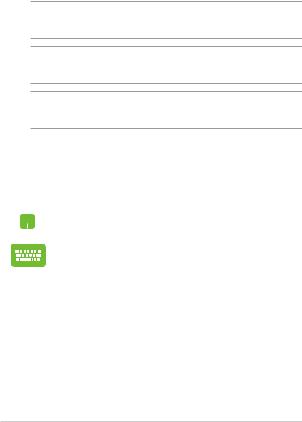
Обозначения, используемые в руководстве
Для выделения ключевой информации используются следующие сообщения:
ВАЖНО! Информация, которой Вы должны следовать при выполнении задач.
ПРИМЕЧАНИЕ: Советы и полезная информация, которая поможет при выполнении задач.
ВНИМАНИЕ! Информация о действиях, которые могут привести к повреждению оборудования, потере данных или бытовым травмам.
Иконки
Иконки, отображенные ниже, указывают на устройство, используемое для выполнения действий.
= Использование тачпэда.
= Использование клавиатуры.
Типографские обозначения
Жирный = Означает меню или выбранный элемент.
Курсив = Указывает разделы в этом руководстве.
|
8 |
Руководство пользователя ноутбука |

Информация о правилах безопасности
Использование ноутбука
Этот ноутбук может использоваться при температуре воздуха в диапазоне от 5°C (41°F) до 35°C (95°F).
Обратите внимание на этикетку на нижней стороне ноутбука и убедитесь, что Ваш блок питания поддерживает соответствующее напряжение.
Не размещайте ноутбук на коленях или других частях тела во включенном состоянии во избежание ожогов.
Не пользуйтесь поврежденными сетевыми шнурами, аксессуарами и периферийными устройствами.
Не помещайте включенный ноутбук в сумку и не накрывайте его любыми материалами, которые могут затруднить циркуляцию воздуха.
На помещайте ноутбук на неровную или неустойчивую поверхность.
Ноутбук можно пропускать через рентгеновский сканер, но не рекомендуется проносить его через магнитные детекторы или подвергать его воздействию портативных магнитных сканеров.
Если Вы собираетесь пользоваться ноутбуком во время авиаперелета, сообщите об этом авиакомпании.
|
Руководство пользователя ноутбука |
9 |

Уход за ноутбуком
Прежде чем чистить ноутбук, отключите его от сети и извлеките аккумулятор (если возможно). Используйте чистую губку или кусочек замши, смоченный в воде или неабразивном чистящем средстве. Удалите лишнюю влагу сухой тряпкой.
Не используйте чистящие средства и растворители, такие, как бензол, или иные химикаты для очистки поверхности ноутбука или рядом с ним.
Не ставьте предметы на поверхность ноутбука и не засовывайте в него посторонние предметы.
Не подвергайте ноутбук воздействию сильных магнитных или электрических полей.
Не подвергайте ноутбук воздействию жидкостей и не используйте в условиях повышенной влажности.
Не помещайте ноутбук в пыльную или грязную среду.
Не пользуйтесь ноутбуком в непосредственной близости от места утечки газа.
|
10 |
Руководство пользователя ноутбука |

Утилизация
НЕ выбрасывайте ноутбук вместе с бытовым мусором. Устройство предназначено для повторного использования и переработки. Символ перечеркнутого мусорного бака означает, что продукт (электрическое и электронное оборудование и содержащие ртуть аккумуляторы) нельзя выбрасывать вместе с бытовым мусором. Ознакомьтесь с правилами утилизации таких продуктов.
Не выбрасывайте аккумулятор вместе с бытовым мусором. Символ перечеркнутого мусорного бака означает, что аккумулятор нельзя выбрасывать вместе с бытовым мусором.
|
Руководство пользователя ноутбука |
11 |

|
12 |
Руководство пользователя ноутбука |

Глава 1:
Настройка оборудования
|
Руководство пользователя ноутбука |
13 |
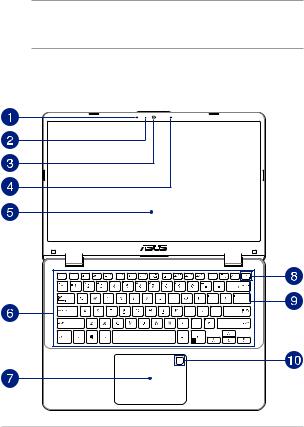
Знакомство с ноутбуком
Вид сверху
ПРИМЕЧАНИЕ: Раскладка клавиатуры может отличаться в зависимости от региона. Расположение элементов на верхней стороне может отличаться в зависимости от модели.
Модель 14″
|
14 |
Руководство пользователя ноутбука |

Модель 15″
|
Руководство пользователя ноутбука |
15 |

Модель 17″
|
16 |
Руководство пользователя ноутбука |
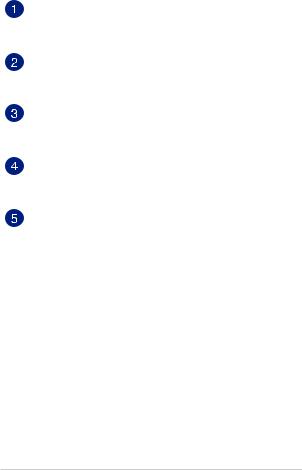
Микрофон
Встроенный микрофон может использоваться для видеоконференций, записи голоса или наложения звука.
Индикатор камеры
Индикатор включен, когда встроенная камера работает.
Камера
Встроенная камера позволяет делать фотоснимки и записывать видео.
Микрофон (опционально)
Встроенный микрофон может использоваться для видеоконференций, записи голоса или наложения звука.
Дисплей
Дисплей высокой четкости обеспечивает превосходное изображение при просмотре фотографий, видео и других мультимедийных файлов.
|
Руководство пользователя ноутбука |
17 |

Клавиатура
Клавиатура состоит из клавиш стандартного размера с удобным ходом (глубиной нажатия). Функциональные клавиши предоставляют быстрый доступ к приложениям и функциям
Windows.
ПРИМЕЧАНИЕ: Раскладка клавиатуры может отличаться в зависимости от региона.
Тачпэд
Тачпэд позволяет использовать жесты для навигации по экрану, предоставляя интуитивно понятный пользовательский интерфейс. Он также имитирует функции обычной мыши.
ПРИМЕЧАНИЕ: Подробную информацию смотрите в разделе
Использование тачпэдаэтого руководства.
Кнопка питания
Нажмите кнопку питания для включения/отключения ноутбука. Кнопка питания также используется для перевода ноутбука в ждущий или спящий режимы.
Если ноутбук перестает отвечать на запросы, нажмите и удерживайте кнопку питания в течение 4 секунд.
|
18 |
Руководство пользователя ноутбука |

Индикатор питания
Индикатор питания загорается, показывая, что ноутбук включен, и мигает, показывая, что ноутбук находится в спящем режиме.
Сканер отпечатков пальцев (опционально)
Этот встроенный сканер отпечатков пальцев может использоваться его в качестве биометрической аутентификации для входа в систему.
Цифровая клавиатура
Цифровая клавиатура используется для ввода чисел и перемещения курсора.
ПРИМЕЧАНИЕ: Подробную информацию смотрите в разделе
Использование цифровой клавиатуры этого руководства.
|
Руководство пользователя ноутбука |
19 |
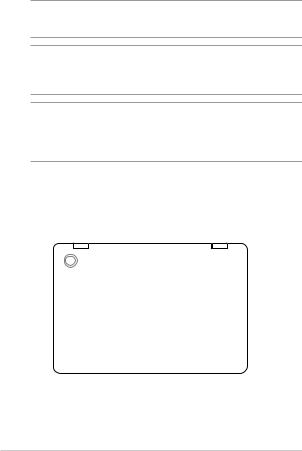
Нижняя сторона
ПРИМЕЧАНИЕ: Расположение элементов на нижней стороне может отличаться в зависимости от модели.
ВНИМАНИЕ! Нижняя сторона ноутбука может нагреваться во включенном состоянии или в процессе зарядки аккумулятора. Не используйте ноутбук поверхностях, которые могут блокировать отверстия.
ВАЖНО! Время питания от аккумулятора может отличаться в зависимости от используемых приложений и определяется характеристиками ноутбука. Разборка аккумулятора невозможна, при необходимости он заменяется целиком в сервисном центре.
Модель 14″
|
20 |
Руководство пользователя ноутбука |

|
Руководство пользователя ноутбука |
21 |

Вентиляционные отверстия
Отверстия предназначены для охлаждения компьютера.
ВНИМАНИЕ! Не перекрывайте вентиляционные отверстия бумагой, книгами, кабелями или другими объектами, так как это может вызвать перегрев устройства.
Стереодинамики
Встроенные динамики позволяют воспроизводить звук без дополнительных устройств. Аудиофункции управляются программно.
|
22 |
Руководство пользователя ноутбука |

Правая сторона
Модель 14″
Модель 15″
Модель 17″
|
Руководство пользователя ноутбука |
23 |
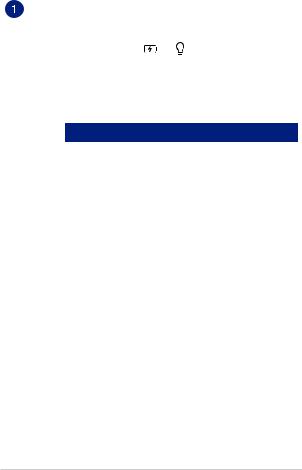
Индикаторы
Индикаторы состояния позволяют идентифицировать текущее состояние ноутбука.

Двухцветный индикатор отображает состояние заряда аккумулятора. Подробную информацию смотрите в таблице ниже:
|
Цвет |
Состояние |
|
Белый |
Ноутбук работает от сети, а |
|
заряд аккумулятора в диапазоне |
|
|
95-100%. |
|
|
Горит оранжевым |
Ноутбук работает от |
|
аккумулятора, а заряд |
|
|
аккумулятора менее 95%. |
|
|
Мигающий |
Ноутбук работает от |
|
оранжевый |
аккумулятора, а заряд |
|
аккумулятора менее 10%. |
|
|
Выключен |
Ноутбук работает от |
|
аккумулятора, а заряд |
|
|
аккумулятора в диапазоне 10- |
|
|
100%. |
|
24 |
Руководство пользователя ноутбука |


Индикатор питания загорается, показывая, что ноутбук включен, и мигает, показывая, что ноутбук находится в спящем режиме.
Слот кардридера
Встроенный кардридер позволяет производить чтение или запись на карты памяти SD, SDHC и SDXC.
Разъем для наушников/гарнитуры/микрофона
Этот разъем используется для передачи звуковых сигналов планшета на колонки с усилителем или в наушники. Этот разъем также можно использовать для подключения внешнего микрофона.
Порт USB 2.0
Порт универсальной последовательной шины совместим с устройствами USB 2.0 или USB 1.1, например, клавиатурами, устройствами ввода, камерами, устройствами хранения.
Порт для замка
Порт для замка позволяет закреплять ноутбук с помощью совместимых c ноутбуком средств обеспечения безопасности.
|
Руководство пользователя ноутбука |
25 |

Порт USB (тип С)
Порт универсальной последовательной шины (USB 3.0) обеспечивает скорость передачи данных до 5 Гбит/сек и обратно совместим с USB 2.0.
ПРИМЕЧАНИЕ: Скорость передачи может отличаться в зависимости от модели.
Порт USB 3.0
Порт универсальной последовательной шины (USB 3.0) обеспечивает скорость передачи данных до 5 Гбит/сек и обратно совместим с USB 2.0.
Разъем HDMI
Этот порт предназначен для подключения к HDMI-монитору, что позволяет воспроизводить содержимое HD DVD и Blu-Ray.
|
26 |
Руководство пользователя ноутбука |
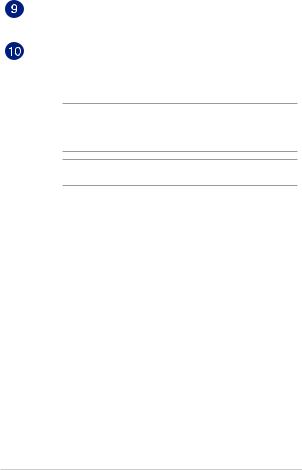
Сетевой порт
Это разъем предназначен для подключения к локальной сети.
Разъем питания (пост. ток)
Предназначен для подключения блока питания, который обеспечивает питанием ноутбук и заряжает встроенный аккумулятор.
ВНИМАНИЕ! Блок питания может нагреваться при использовании. Убедитесь, что Вы не накрыли блок питания чемлибо и держите его подальше от тела.
ВАЖНО! Используйте только поставляемый блок питания.
|
Руководство пользователя ноутбука |
27 |
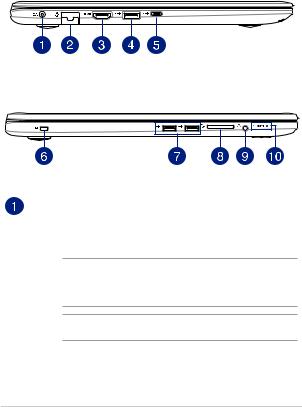
Левая сторона
Модели 14″ и 15″
Модель 17″
Разъем питания (пост. ток)
Предназначен для подключения блока питания, который обеспечивает питанием ноутбук и заряжает встроенный аккумулятор.
ВНИМАНИЕ! Блок питания может нагреваться при использовании. Убедитесь, что Вы не накрыли блок питания чемлибо и держите его подальше от тела.
ВАЖНО! Используйте только поставляемый блок питания.
|
28 |
Руководство пользователя ноутбука |

Сетевой порт
Это разъем предназначен для подключения к локальной сети.
Разъем HDMI
Этот порт предназначен для подключения к HDMI-монитору, что позволяет воспроизводить содержимое HD DVD и Blu-Ray.
Порт USB 3.0
Порт универсальной последовательной шины (USB 3.0) обеспечивает скорость передачи данных до 5 Гбит/сек и обратно совместим с USB 2.0.
Порт USB (тип С)
Порт универсальной последовательной шины (USB 3.0) обеспечивает скорость передачи данных до 5 Гбит/сек и обратно совместим с USB 2.0.
ПРИМЕЧАНИЕ: Скорость передачи может отличаться в зависимости от модели.
Порт для замка
Порт для замка позволяет закреплять ноутбук с помощью совместимых c ноутбуком средств обеспечения безопасности.
|
Руководство пользователя ноутбука |
29 |
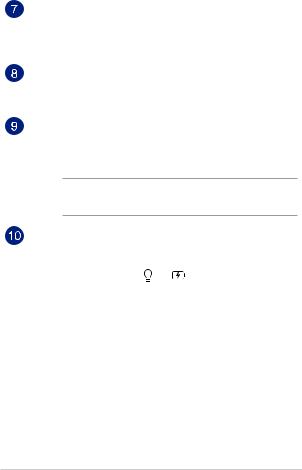
Порт USB 2.0
Порт универсальной последовательной шины совместим с устройствами USB 2.0 или USB 1.1, например, клавиатурами, устройствами ввода, камерами, устройствами хранения.
Слот кардридера
Встроенный кардридер позволяет производить чтение или запись на карты памяти SD, SDHC и SDXC.
Разъем для наушников/гарнитуры
Этот разъем используется для передачи звуковых сигналов планшета на колонки с усилителем или в наушники. Этот разъем также можно использовать для подключения внешней гарнитуры.
ПРИМЕЧАНИЕ: Этот порт не поддерживает подключение 3,5
мм микрофона с 3 контактами.
Индикаторы
Индикаторы состояния позволяют идентифицировать текущее состояние ноутбука.

Индикатор питания загорается, показывая, что ноутбук включен, и мигает, показывая, что ноутбук находится в спящем режиме.
|
30 |
Руководство пользователя ноутбука |


Двухцветный индикатор отображает состояние заряда аккумулятора. Подробную информацию смотрите в таблице ниже:
|
Цвет |
Состояние |
|
Белый |
Ноутбук работает от сети, а |
|
заряд аккумулятора в диапазоне |
|
|
95-100%. |
|
|
Горит оранжевым |
Ноутбук работает от |
|
аккумулятора, а заряд |
|
|
аккумулятора менее 95%. |
|
|
Мигающий |
Ноутбук работает от |
|
оранжевый |
аккумулятора, а заряд |
|
аккумулятора менее 10%. |
|
|
Выключен |
Ноутбук работает от |
|
аккумулятора, а заряд |
|
|
аккумулятора в диапазоне 10- |
|
|
100%. |
|
Руководство пользователя ноутбука |
31 |

|
32 |
Руководство пользователя ноутбука |

Глава 2: Использование ноутбука
|
Руководство пользователя ноутбука |
33 |

Начало работы
Зарядите ноутбук
A.Подключите шнур от блока питания к разъему питания (DC) ноутбука.
B.Подключите блок питания к розетке (100В-240В).
Перед использованием ноутбука в первый раз зарядите аккумулятор в течение 3 часов.
ПРИМЕЧАНИЕ: Блок питания может отличаться в зависимости от модели и региона.
ВАЖНО!
Информация о блоке питания:
•Входное напряжение: 100~240 В переменного тока
•Частота: 50-60 Гц
•Выходной ток: 14”/15”: 2,37A(45 Вт) / 3,42A(65 Вт)1,75 А (33 Вт) / 2,37 А (45 Вт) / 3,42 А (65 Вт) /
6,32A(120 Вт) (для некоторых моделей)
•Выходное напряжение: 19 В
|
34 |
Руководство пользователя ноутбука |

ВАЖНО!
•Найдите этикетку на нижней стороне ноутбука и убедитесь, что Ваш блок питания поддерживает соответствующее напряжение/ток. Разные модели ноутбуков могут иметь различные значения входного напряжения и силы тока.
•Перед включением ноутбука в первый раз подключите блок питания. При питании ноутбука от сети переменного тока настоятельно рекомендуется использовать заземленную электрическую розетку.
•Розетка должна быть легко доступна и находиться рядом с устройством.
•Отключая ноутбук от блока питания, отключите блок питания от электрической розетки.
ВНИМАНИЕ!
Прочитайте следующие меры предосторожности при использовании аккумулятора ноутбука
•Извлечение аккумулятора из устройства должно производиться только авторизованными специалистамиASUS (только для несъемного аккумулятора).
•Неправильное использование аккумулятора может привести к возгоранию или химическому ожогу.
•Прочитайте предупреждающие надписи, предназначенные для вашей безопасности.
•При установке аккумулятора несоответствующего типа возможен взрыв.
•Не бросайте аккумулятор в огонь.
•Не пытайтесь замыкать контакты аккумулятора.
•Не разбирайте аккумулятор (только для несъемного аккумулятора).
•Прекратите использование при обнаружении протечки.
•Аккумулятор и его компоненты должны быть правильно утилизированы.
•Храните аккумулятор и другие мелкие компоненты в недоступном для детей месте.
|
Руководство пользователя ноутбука |
35 |

инструкцияAsus VivoBook 15 X540

R13262
Первое издание / Август 2017
Электронное руководство
Посмотреть инструкция для Asus VivoBook 15 X540 бесплатно. Руководство относится к категории ноутбуки, 1 человек(а) дали ему среднюю оценку 7.5. Руководство доступно на следующих языках: русский. У вас есть вопрос о Asus VivoBook 15 X540 или вам нужна помощь? Задайте свой вопрос здесь
- О руководстве
- Глава 1: Настройка оборудования
- Глава 2: Использование компьютера
- Глава 3: Работа с Windows 10
- Глава 4: Самотестирование при включении (POST)
- Советы и часто задаваемые вопросы
- Приложение
Нужна помощь?
У вас есть вопрос о Asus а ответа нет в руководстве? Задайте свой вопрос здесь Дай исчерпывающее описание проблемы и четко задайте свой вопрос. Чем детальнее описание проблемы или вопроса, тем легче будет другим пользователям Asus предоставить вам исчерпывающий ответ.
Количество вопросов: 0


Главная
| Asus | |
| VivoBook 15 X540 | |
| ноутбук | |
| русский | |
| Руководство пользователя (PDF) |
Не можете найти ответ на свой вопрос в руководстве? Вы можете найти ответ на свой вопрос ниже, в разделе часто задаваемых вопросов о Asus VivoBook 15 X540.
От чего зависит скорость загрузки в Интернете?
Каковы размеры экрана ноутбук?
Что такое HDMI?
Как лучше всего выполнять чистку ноутбук?
Как почистить клавиатуру?
Что такое Bluetooth?
Инструкция Asus VivoBook 15 X540 доступно в русский?
Не нашли свой вопрос? Задайте свой вопрос здесь
Нет результатов

Asus VivoBook 15
инструкция116 страниц(ы)

Asus VivoBook 17
инструкция114 страниц(ы)

Asus VivoBook 14
инструкция114 страниц(ы)

Asus VivoBook Pro 15
инструкция102 страниц(ы)

Asus VivoBook Flip 14
инструкция108 страниц(ы)

Asus VivoBook S15
инструкция100 страниц(ы)

Asus Vivobook 15 A512FA-BQ116T
инструкция102 страниц(ы)

Asus X540
инструкция112 страниц(ы)

Asus VivoBook S14
инструкция102 страниц(ы)

Asus ZenBook 14
инструкция98 страниц(ы)
Посмотреть все Asus руководства Посмотреть все Asus ноутбук руководства
15.6″ Ноутбук ASUS VivoBook PRO 15 OLED M3500QA-L1072 серебристый

Full HD (1920×1080), OLED, AMD Ryzen 5 5600H, ядра: 6 х 3.3 ГГц, RAM 16 ГБ, HDD 0 ГБ, SSD 512 Гб, eMMC 0 ГБ, AMD Radeon Graphics , без ОС
подробнее
53
Код товара: 4821031